ナレッジベースで QnA ペアを編集する
QnA Maker では、使いやすい編集環境で、ナレッジ ベースのコンテンツを管理することができます。
QnA ペアは、ファイルや URL などのデータソースから追加されるか、または編集ソースとして追加されます。 編集ソースは、QnA ペアが QnA ポータルに手動で追加されたことを示します。 すべての QnA ペアを編集できます。
Note
QnA Maker サービスは、2025 年 3 月 31 日に廃止される予定です。 Azure AI Language の一部として、質問応答機能の新しいバージョンが提供されました。 言語サービス内の質問応答機能については、質問応答に関する記事を参照してください。 QnA Maker の新しいリソースは、2022 年 10 月 1 日以降作成できません。 既存の QnA Maker のナレッジ ベースを質問応答に移行する方法については、移行ガイドを参照してください。
質問と回答のペア
ナレッジ ベースは、複数の質問と回答 (QnA) のペアで構成されています。 各ペアには 1 つの回答が含まれています。また、1 つのペアには、その "回答" に関連付けられているすべての情報が含まれます。 回答は、おおまかに言うと、データベースの行またはデータ構造インスタンスと似ています。 質問と回答 (QnA) のペアで必須の設定は次のとおりです。
- 質問 - ユーザー クエリのテキスト。表現は異なっても回答は同じになるユーザーの質問のテキストに合わせるために、QnA Maker の機械学習で使用されます
- 回答 - ペアの回答は、ユーザーのクエリが関連付けられている質問と一致するときに返される応答です
各ペアは、ID で表されます。
ペアの省略可能な設定は次のとおりです。
- 別の形式の質問 - これは、QnA Maker からさまざまな質問の表現に対して正しい回答を返すために役立ちます
- Metadata:メタデータは、QnA ペアに関連付けられたタグであり、キーと値のペアとして表されます。 メタデータ タグは、QnA ペアをフィルター処理してクエリとのマッチングを行う対象を制限するために使用されます。
- 複数ターンのプロンプトは複数ターンの会話を続けるために使用されます
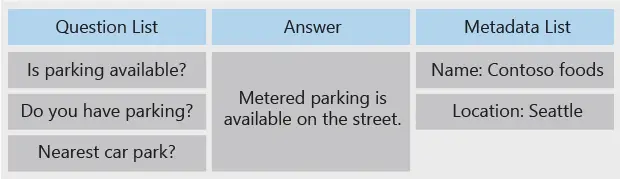
編集 QnA ペアを追加する
ナレッジ ベースの内容にする既存のコンテンツがない場合は、QnA Maker ポータルで編集という形で QnA ペアを追加することができます。
QnA ポータルにサインインし、QnA ペアを追加するナレッジ ベースを選択します。
ナレッジ ベースの [編集] ページで、 [QnA ペアの追加] を選択し、新しい QnA ペアを追加します。
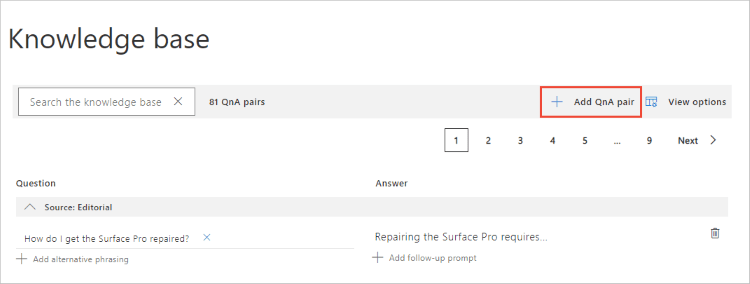
新しい QnA ペアの行で、必須の [質問] フィールドと [回答] フィールドを追加します。 他のフィールドはすべて省略可能です。 いつでもすべてのフィールドを変更できます。
必要に応じて、 代わりの言い回し を追加します。 代わりの言い回しは、元の質問とは大きく異なるものの、同じ回答を提供する必要がある任意の形式の質問です。
ナレッジ ベースが発行され、アクティブ ラーニングが有効になっている場合、ユーザーの同意を得るために QnA Maker によって代わりの言い回しの選択肢が収集されます。 これらの選択肢は、予測精度を高めるために選択されます。
必要に応じて、 メタデータ を追加します。 メタデータを表示するには、コンテキスト メニューで [表示のオプション] を選択します。 メタデータでは、チャット ボットなどのクライアント アプリケーションからの回答に対するフィルターが提供されます。
必要に応じて、 フォローアップ プロンプト を追加します。 フォローアップ プロンプトでは、ユーザーに提示するクライアント アプリケーションへの追加の会話パスを提供します。
新しい QnA ペアを含む予測を表示するには、 [保存してトレーニング] を選択します。
回答のリッチテキスト編集
回答テキストをリッチテキスト編集すると、シンプルなツールバーから Markdown スタイルを利用できます。
回答のテキスト領域を選択すると、リッチテキスト エディターのツールバーが QnA ペアの行に表示されます。
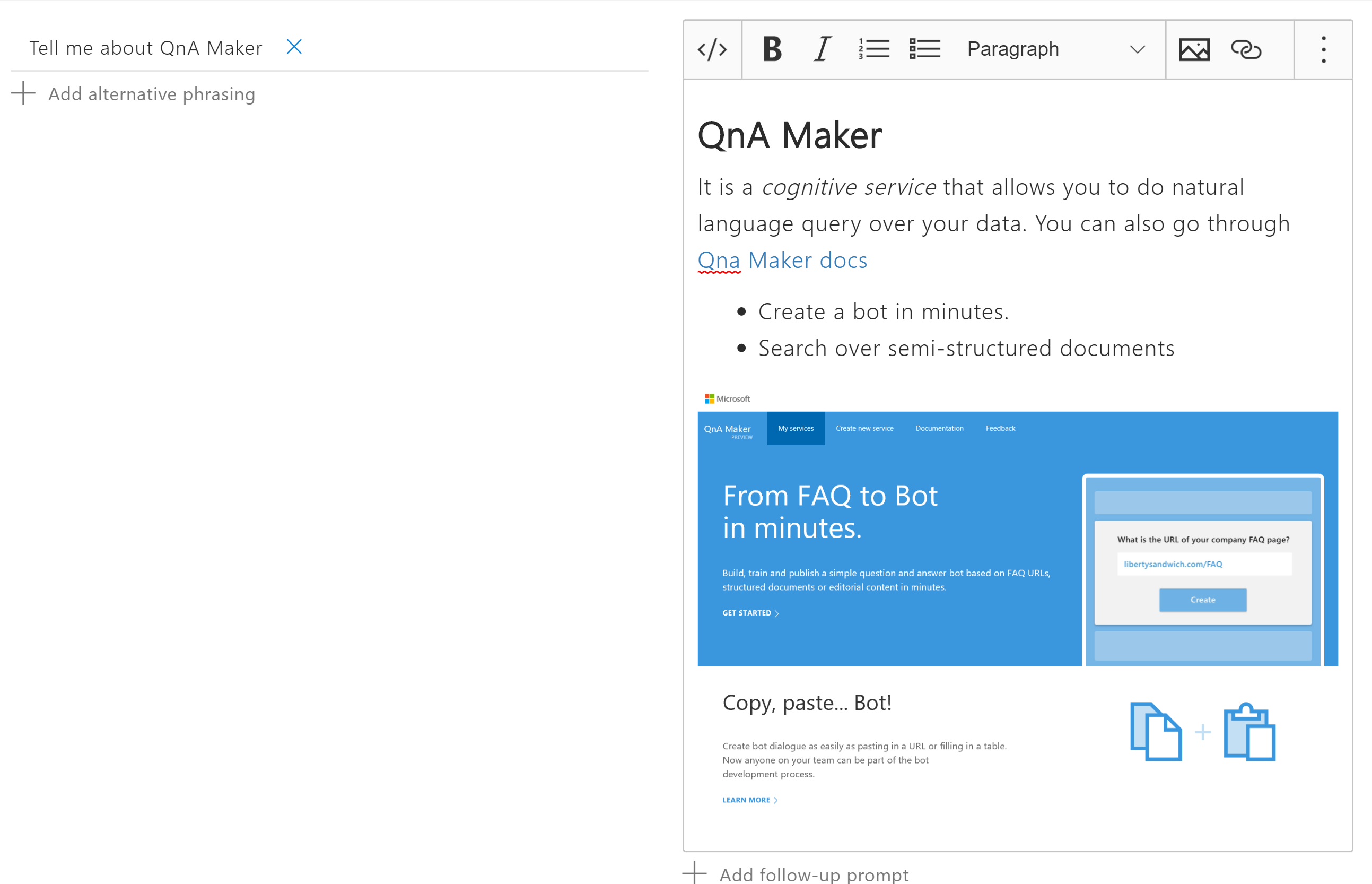
回答に既に含まれているテキストは、ユーザーがボットから見るときには正しく表示されます。
テキストを編集します。 リッチテキスト編集ツールバーで書式設定機能を選択するか、トグル機能を使用して Markdown 構文に切り替えます。
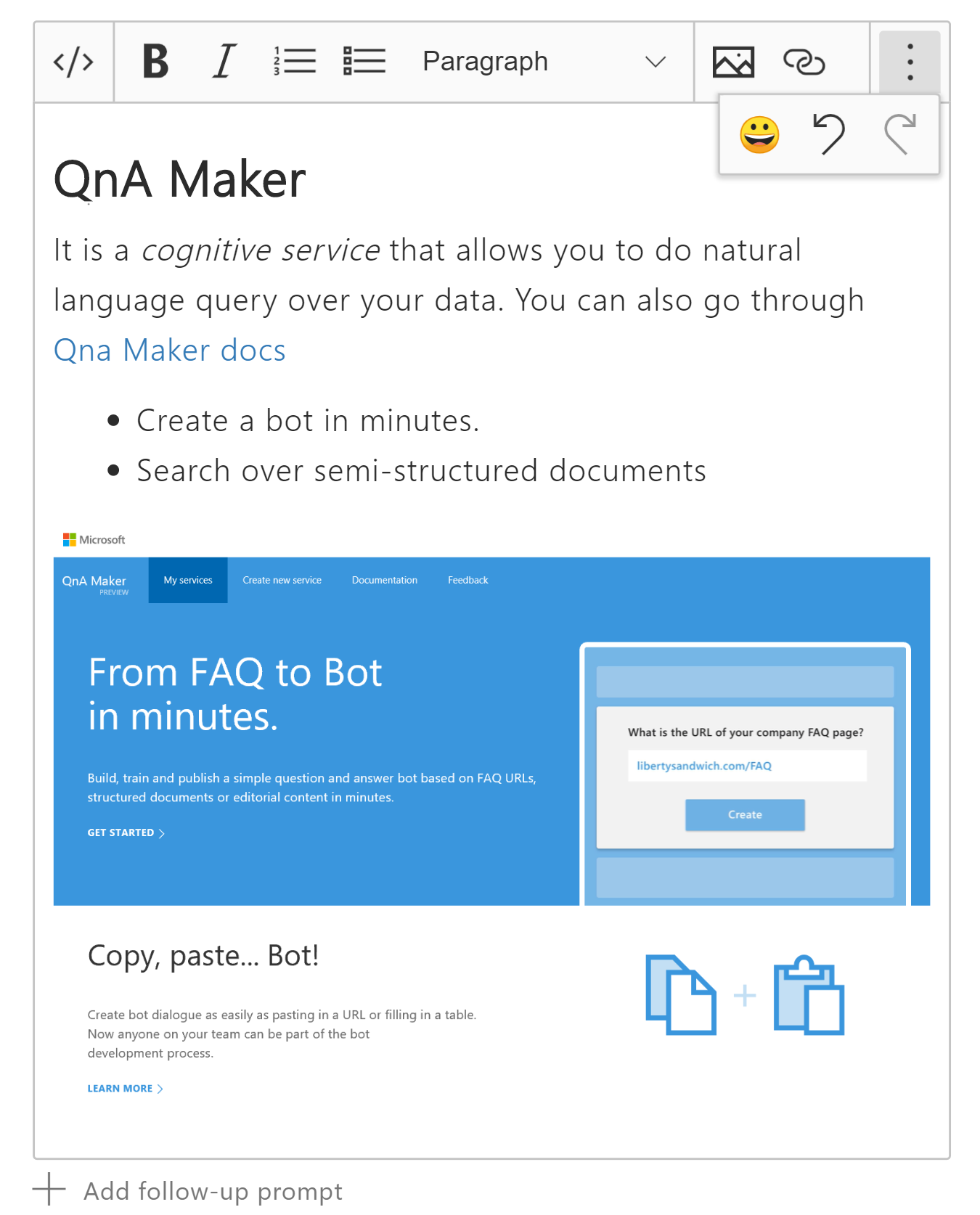
リッチテキスト エディターの機能 キーボード ショートカット リッチテキスト エディターと Markdown を切り替えます。 </>Ctrl + M 太字。 B CTR + LB 斜体、斜体の I CTRL + I 記号付きリスト 番号付きリスト 段落のスタイル イメージ - パブリック URL から使用可能なイメージを追加します。 Ctrl + G 公開されている URL へのリンクを追加します。 CTRL + K 絵文字 - 選択した絵文字から追加します。 Ctrl + E 詳細設定メニュー - 元に戻す CTRL + Z 詳細設定メニュー - やり直す Ctrl + Y リッチテキスト ツールバーのイメージ アイコンを使用して、回答にイメージを追加します。 インプレース エディターには、パブリックにアクセスできるイメージの URL と、イメージの代替テキストが必要です。
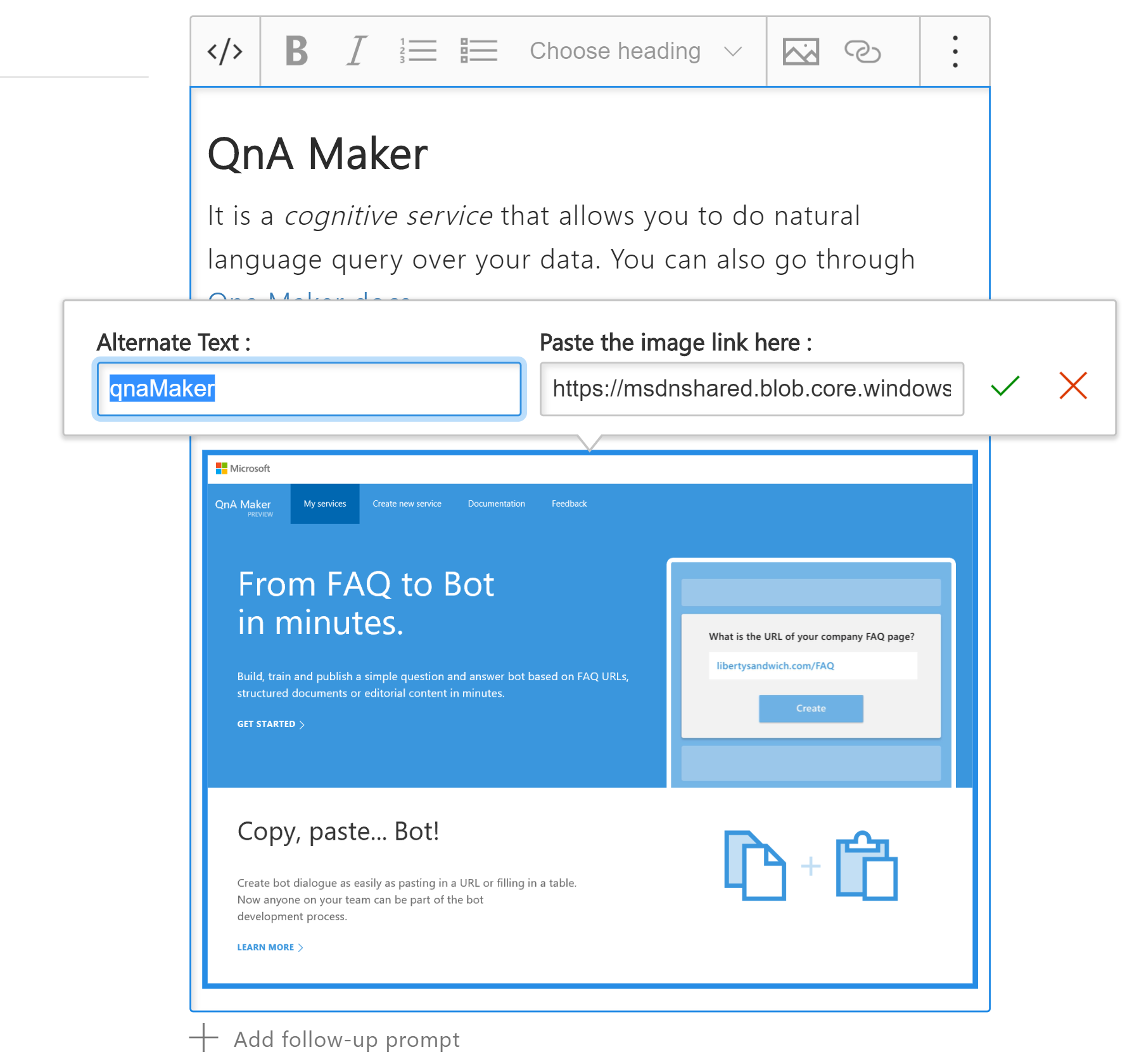
回答のテキストを選択してからツールバーの [リンク] アイコンを選択するか、ツールバーのリンク アイコンを選択してから新しいテキストと URL を入力して、URL へのリンクを追加します。
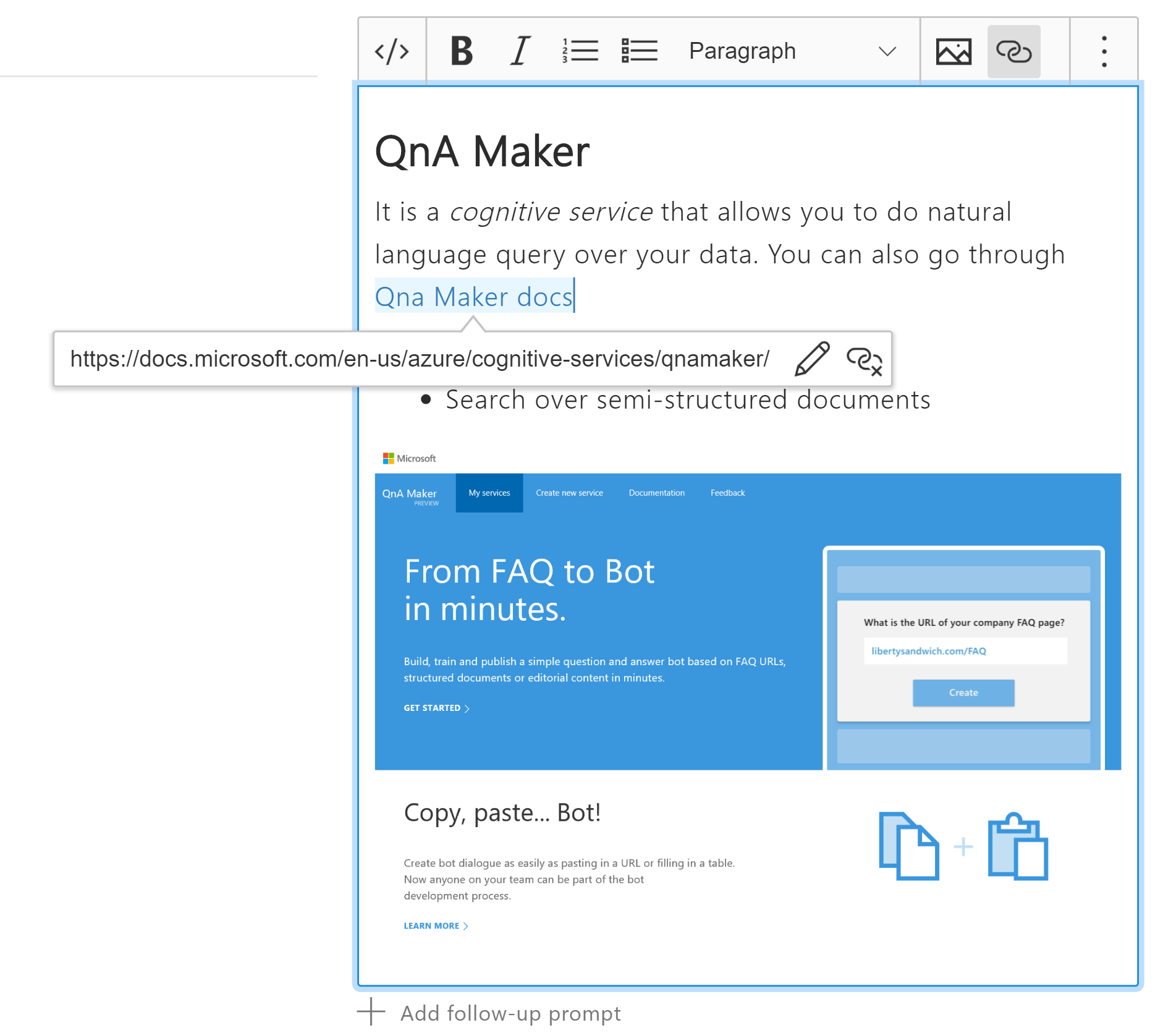
QnA ペアを編集する
元のデータ ソースに関係なく、すべての QnA ペアのすべてのフィールドを編集できます。 コンテキスト ツール バーにある [表示のオプション] の現在の設定のため、一部のフィールドが表示されない場合があります。
QnA ペアの削除
QnA を削除するには、QnA 行の右端にある削除アイコンをクリックします。 これは、永続的な操作です。 この操作を元に戻すことはできません。 ペアを削除する前に、 [パブリッシュ] ページから KB をエクスポートすることを検討してください。
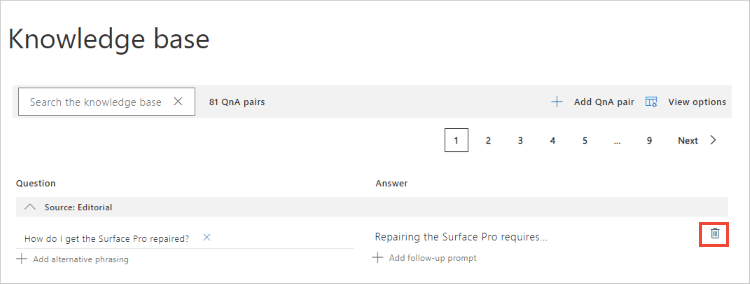
QnA ペア ID を検索する
QnA ペア ID を確認する必要がある場合は、次の 2 つの場所で検索できます。
- 目的の QnA ペア行の削除アイコンをマウスでポイントします。 表示されるテキストに QnA ペア ID が含まれています。
- ナレッジ ベースをエクスポートします。 ナレッジ ベースの各 QnA ペアには QnA ペア ID が含まれています。
代わりの質問を追加する
既存の QnA ペアに代わりの質問を追加すること (別の表現で言い換えること) で、ユーザーからの問い合わせに一致する可能性が向上します。
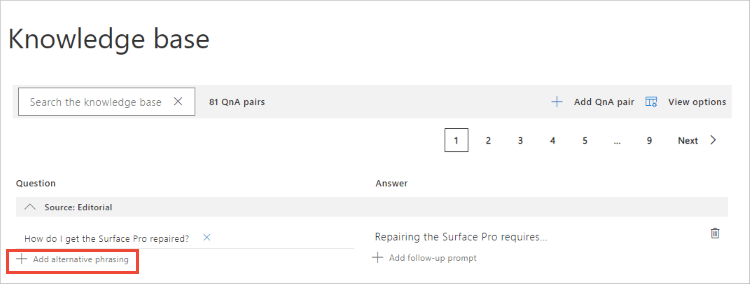
QnA ペアのリンク
QnA ペアのリンクは、フォローアップ プロンプトを使用して提供されます。 これは QnA ペア間の論理的な接続であり、ナレッジ ベースのレベルで管理されます。 フォローアップ プロンプトは、QnA Maker ポータルで編集できます。
回答のメタデータで QnA ペアをリンクすることはできません。
メタデータの追加
最初に [表示オプション] を選択してから、 [メタデータの表示] を選択して、メタデータのペアを追加します。 これにより、メタデータの列が表示されます。 次に、 + 記号を選択して、メタデータのペアを追加します。 このペアは、1 つのキーと 1 つの値で構成されます。
メタデータに関する QnA Maker ポータルのクイックスタートで、メタデータの詳細について確認します。
変更を QnA ペアに保存する
変更内行が失われないよう、編集を行った後は、 [保存してトレーニング] を定期的に選択してください。
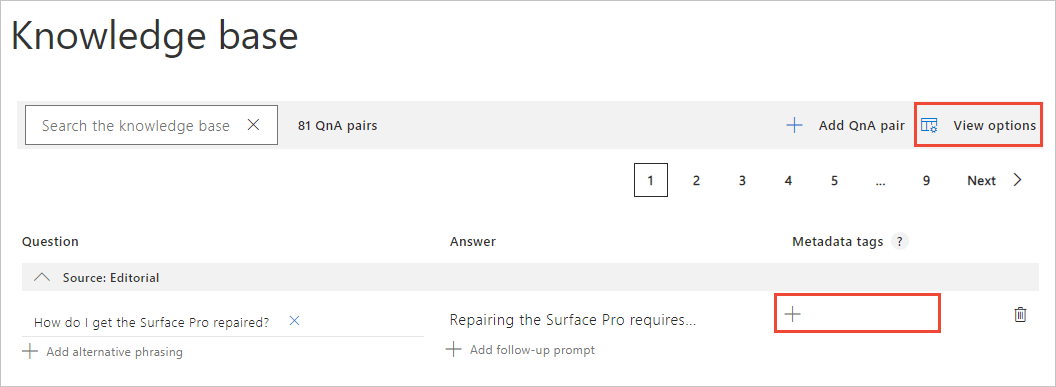
リッチテキスト編集を使用する場合と Markdown を使用する場合の比較
回答のリッチテキスト編集では、作成者は、書式設定ツールバーを使用して、テキストをすばやく選択し、書式設定することができます。
Markdown は、CI/CD パイプラインの一部として、またはバッチ テストのためにインポートされるナレッジ ベースを作成するために、コンテンツを自動生成する必要がある場合に適しています。
ナレッジ ベースのローカルな編集
ナレッジ ベースを作成した後は、ローカル ファイルにエクスポートして再インポートするのではなく、QnA Maker ポータルでナレッジ ベースのテキストを編集することをお勧めします。 ただし、ローカル環境でナレッジ ベースを編集することが必要になる場合があります。
[設定] ページからナレッジ ベースをエクスポートした後、Microsoft Excel でナレッジ ベースを編集します。 エクスポートしたファイルを別のアプリケーションで編集した場合、アプリケーションが TSV に完全に準拠していないため、構文エラーが発生する可能性があります。 Microsoft Excel の TSV ファイルでは一般に、書式エラーが発生することはありません。
編集が終わったら、 [設定] ページから TSV ファイルを再インポートします。 これにより、現在のナレッジ ベースが、インポートしたナレッジ ベースに完全に置き換えられます。